如何通过命令行进入python
命令行进入python
打开cmd——>直接输入python即可,如下

退出python
方法一:先按Ctrl+z,再按Enter(回车键)
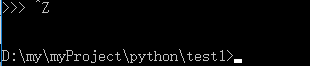
方法二:输入exit(),按回车

方法三:输入quit(),按回车

知识点扩展:
命令行模式和python交互模式
一、命令行模式
在Windows开始菜单选择“命令提示符”,就进入到命令行模式,它的提示符类似C:>:。
二、Python交互模式
在命令行模式下敲命令python,就看到类似如下的一堆文本输出,然后就进入到Python交互模式,它的提示符是>>>。
三、命令行模式与Python交互模式切换
在Python交互模式下输入exit()并回车,就退出了Python交互模式,并回到命令行模式:也可以直接通过开始菜单选择Python (command line)菜单项,直接进入Python交互模式,但是输入exit()后窗口会直接关闭,不会回到命令行模式。
三、命令行模式与Python交互模式区分
1、在命令行模式下,可以执行python进入Python交互式环境,也可以执行python hello.py运行一个.py文件。执行一个.py文件只能在命令行模式执行。
2、Python交互模式的代码是输入一行,执行一行,而命令行模式下直接运行.py文件是一次性执行该文件内的所有代码。
3、Python交互模式主要是为了调试Python代码用的。
到此这篇关于如何通过命令行进入python的文章就介绍到这了,更多相关命令行进入python的方法内容请搜索我们以前的文章或继续浏览下面的相关文章希望大家以后多多支持我们!
相关推荐
-
python shell命令行中import多层目录下的模块操作
首先在文件夹中添加_init_.py文件,即使是空文件也可以,多层文件夹,每层文件夹中都要添加. 比如我要import,a文件夹中,b文件夹下的 c.py 我就需要在a,b文件夹中都添加_init_.py文件. 然后引入方式:import a.b.c 然后在调用c.py的函数时,直接c.f()是不行的,需要a.b.c.f(). 当然也可以先写 c = a.b.c,然后再c.f(). 补充知识:Python IDLE shell中引入模块 安装了Python之后,会自带一个Python IDLE,
-
python清空命令行方式
python清空命令行 ! 有时我们在命令行上运行一些代码时,觉得有些冗余了,可以通过以下代码进行清除命令行上的代码. import os def clear():os.system('cls') clear() 主要的代码是os.system('cls'),也可以直接输入该代码去清除命令行. 以上这篇python清空命令行方式就是小编分享给大家的全部内容了,希望能给大家一个参考,也希望大家多多支持我们.
-
深入浅析Python 命令行模块 Click
Click 是用 Python 写的一个第三方模块,用于快速创建命令行.我们知道,Python 内置了一个 Argparse 的标准库用于创建命令行,但使用起来有些繁琐,Click 相比于 Argparse,就好比 requests 相比于 urllib. 关于Click? 说下 Click 模块是干啥的,简单说,它就是把我们的 Python 脚本的一些函数,通过添加带有 Click 关键字的装饰器进行装饰进而将函数调用的形式转化为命令行传参的形式然后执行.听不懂也没关系,我们会一步一步来,基本
-
通过python连接Linux命令行代码实例
这篇文章主要介绍了通过python连接Linux命令行代码实例,文中通过示例代码介绍的非常详细,对大家的学习或者工作具有一定的参考学习价值,需要的朋友可以参考下 代码如下 #!/usr/bin/python # -*- coding: utf-8 -*- '''https://www.ibm.com/developerworks/cn/linux/l-cn-pexpect2/index.html''' import pexpect import types username = "root&qu
-
详解python常用命令行选项与环境变量
一.命令行选项 1.解释器选项 python的解释器非常像unix的shell,在我们使用python的过程中,我们可以指定很多的选项. 比如,最常用的选项如下: python script.py 在非交互的模式中,整个输入选项在代码执行前被执行.所有的命令行选项可以通过sys.argv来获取. Note: sys.argv的第一个参数sys.argv[0] 表程序的源文件. 1. python -c <command> 在命令行中执行python的代码,命令可以是一个或者多个python的
-
找Python安装目录,设置环境路径以及在命令行运行python脚本实例
第一点:找Python安装目录 方法一: 方法二: 输入import sys print(sys.path) 化黑线处 第二点:找到安装目录后就可以开始设置环境变量 这里我的安装目录为C:\Program Files\Python36 再字符串的末尾,加一个分号; 然后再输入你安装python的路径,如图所示 一路点确定,确定,直到设置完成 打开命令行,输入python,出现以下提示即为配置成功 最后一点:如何在命令行运行python脚本 前提是已经按上述方法完成设置 打开命令行把脚本文件拖入,
-
如何通过命令行进入python
命令行进入python 打开cmd-->直接输入python即可,如下 退出python 方法一:先按Ctrl+z,再按Enter(回车键) 方法二:输入exit(),按回车 方法三:输入quit(),按回车 知识点扩展: 命令行模式和python交互模式 一.命令行模式 在Windows开始菜单选择"命令提示符",就进入到命令行模式,它的提示符类似C:>:. 二.Python交互模式 在命令行模式下敲命令python,就看到类似如下的一堆文本输出,然后就进入到Python
-
在Linux下使用命令行安装Python
一般的Linux上都有默认的Python版本,CentOS6.5默认的Python版本的2.6.6的,因为工作原因,这里需要用到Python3.6.3的版本,在这里,小编将会一步步的教大家进行再Linux下Python3的安装. 一.安装之前查看自带的Python的版本 二.上传并解压Python3.6.3 三.python安装之前需要一些必要的模块,比如openssl,readline等,如果没有这些模块后来使用会出现一些问题,比如没有openssl则不支持ssl相关的功能,并且pip3在安装
-
关于命令行执行Python脚本的传参方式
目录 命令行执行Python脚本的传参 应用场景 方式一 方式二 python-命令行传参sys.argv实际运用 argv获取参数 getopt模块 实例 实际场景运用 命令行执行Python脚本的传参 应用场景 在对ABAQUS进行二次开发时,需要将核心脚本的外部数据传递到脚本内部并执行 核心脚本在运行时,可以调用所传递的变量参数 命令行执行或者用户子程序执行 方式一 使用sys.args 简单示例 import sys def test_sys_args(): if len(sys
-
命令行运行Python脚本时传入参数的三种方式详解
如果在运行python脚本时需要传入一些参数,例如gpus与batch_size,可以使用如下三种方式. python script.py 0,1,2 10 python script.py -gpus=0,1,2 --batch-size=10 python script.py -gpus=0,1,2 --batch_size=10 这三种格式对应不同的参数解析方式,分别为sys.argv, argparse, tf.app.run, 前两者是python自带的功能,最后一个是tensorfl
-
python环境路径配置以及命令行运行脚本
本文实例为大家分享了python环境路径设置方法,以及命令行运行python脚本,供大家参考,具体内容如下 找Python安装目录,设置环境路径以及在命令行运行python脚本 第一点:找Python安装目录 方法一: 方法二: 输入import sys print(sys.path) 化黑线处 第二点:找到安装目录后就可以开始设置环境变量 这里我的安装目录为C:\Program Files\Python36 再字符串的末尾,加一个分号; 然后再输入你安装python的路径,如图所示 一路点确定
-
python 命令行传参方法总结
argparse1 import argparse import sys FLAGS = None def main(): print(FLAGS.data_dir) if __name__ == '__main__': parser = argparse.ArgumentParser() parser.add_argument('--data_dir', type=str, default='input_data', help='Directory for storing input data
-
Python中强大的命令行库click入门教程
前言 我们的游戏资源处理工具是Python实现的,功能包括csv解析,UI材质处理,动画资源解析.批处理,Androd&iOS自动打包等功能.该项目是由其他部门继承过来的,由于绝大部分代码不符合我们的业务需求,所以进行了大重构.删除了所有业务代码,仅保留了python代码框架.项目中命令行参数解析是自己实现的,极其不优雅,也忍了这么久.打算找时间用click重写.所以最近学习了click,下面本文的内容是click的入门教程,初学者们可以来一起学习学习. 官网镜像地址: http://click
-
python自动化测试之从命令行运行测试用例with verbosity
本文实例讲述了python自动化测试之从命令行运行测试用例with verbosity,分享给大家供大家参考.具体如下: 实例文件recipe3.py如下: class RomanNumeralConverter(object): def __init__(self, roman_numeral): self.roman_numeral = roman_numeral self.digit_map = {"M":1000, "D":500, "C"
-
用Python实现命令行闹钟脚本实例
前言: 这篇文章给大家介绍了怎样用python创建一个简单的报警,它可以运行在命令行终端,它需要分钟做为命令行参数,在这个分钟后会打印"wake-up"消息,并响铃报警,你可以用0分钟来测试,它会立即执行,用扬声器控制面板调整声音. 以下是脚本: # alarm_clock.py # Description: A simple Python program to make the computer act # like an alarm clock. Start it running
随机推荐
- Oracle 存储过程加密方法
- 奥汀管理员不切换bat脚本 V1.0-Design by Adobo
- Java中使用synchronized关键字实现简单同步操作示例
- document.selection.createRange方法与实例
- [PHP]实用函数9
- PHP和MYSQL实现分页导航思路详解
- 微信小程序开发之录音机 音频播放 动画实例 (真机可用)
- PHP读取文件的常见几种方法
- 纯css实现窗户玻璃雨滴逼真效果
- Shell实现强制释放内存脚本分享
- Map集合的四种遍历方式代码示例
- jQuery中:has选择器用法实例
- jQuery 获取和设置select下拉框的值实现代码
- 对xmlHttp对象的理解
- Spring-Boot框架初步搭建
- java中如何获取相关参数
- php中smarty变量修饰用法实例分析
- 深入理解Python中的super()方法
- 支持汉转拼和拼音分词的PHP中文工具类ChineseUtil
- java使用DOM对XML文档进行增删改查操作实例代码

